重新啟動、重設及修復您的裝置
您可以在裝置停止回應或無法正常重新啟動時,強制重新啟動或關機。任何設定或個人資料都不會遭到刪除。
您也可以將裝置重設至其原廠設定。如果裝置停止正常運作,有時需要進行此程序,但請注意,應首先備份資料,因為重設裝置會刪除裝置中的所有資料。
如果您的裝置無法開機或是要重設您裝置的軟體,可使用Xperia Companion來修復您的裝置。如需有關下載及使用Xperia Companion的詳細資訊,請在Sony客戶支援網站上搜尋Xperia Companion。
重新起動您的裝置
注意
- 如果電池電量過低,裝置可能無法重新啟動。請將裝置連接充電器,然後再次嘗試重新啟動。
- 長按電源鍵。
- 在開啟的目錄中,輕觸[重新啟動]。
裝置會自動重新啟動。
強制裝置重新啟動或關機
- 同時長按電源鍵和音量放大鍵直到裝置振動為止。
- 想要強制裝置重新啟動或關機,依下列步驟進行。
- 若您想要強制裝置重新啟動:在此時放開按鍵。裝置便會重新啟動。
- 若您想要強制裝置關機:繼續按住按鍵。幾秒鐘後,裝置會震動三次並關閉。
執行恢復原廠設定
注意
- 為了避免裝置永久毀損,請勿中斷原廠資料重設程序。
- 將儲存在裝置內部記憶體中的所有資料予以備份。重設會刪除裝置中的所有資料。
- 尋找並輕觸[設定]>[系統]>[進階]>[重設選項]。
- 輕觸[清除所有資料 (恢復原廠設定)]>[清除所有資料]。
- 必要時,請畫螢幕解鎖圖案,或是輸入螢幕解鎖密碼或PIN碼後繼續。
- 輕觸[清除所有資料]確認。
提示
- 當您執行原廠資料重設時,您的裝置不會轉換為Android先前的軟體版本。